来源:小编 更新:2025-05-07 02:28:41
用手机看
亲爱的手机控们,你们有没有想过,为什么你的安卓手机每次开机都要输入密码呢?是不是觉得这个密码设置有点麻烦,但又不知道为什么非得有它呢?别急,今天我就要给你揭秘这个神秘的密码设置,让你对安卓系统设置密码有个全面的认识!
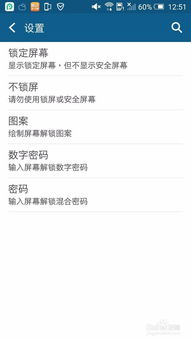
你知道吗,设置密码其实就像给手机穿上了隐形衣,保护你的隐私和数据安全。想想看,你的手机里有多少秘密?照片、视频、聊天记录、银行信息……这些可都是你的宝贝,当然要好好守护啦!
1. 保护隐私:有了密码,别人就不能随意查看你的手机内容,你的小秘密就安全了。
2. 防止误操作:有时候,我们不小心按错了按钮,手机可能会自动打开一些应用,设置密码后,这些操作就变得不那么容易了。
3. 防止他人恶意操作:如果你的手机丢失或被盗,设置密码可以防止他人随意操作你的手机,保护你的财产安全。

别看设置密码听起来复杂,其实操作起来超级简单,就像玩儿游戏一样轻松。下面,我就带你一步步来设置。
1. 进入设置:打开你的安卓手机,找到设置图标,它通常是一个齿轮形状的图标。
2. 找到安全选项:在设置菜单里,找到“安全”或“锁屏与密码”这样的选项,点击进入。
3. 设置屏幕锁定方式:在这里,你可以选择多种屏幕锁定方式,比如密码、图案、指纹等。选择你喜欢的,然后按照提示进行设置。
4. 设置密码:如果你选择了密码,就需要设置一个密码。为了安全起见,建议你设置一个复杂的密码,比如数字和字母的组合,或者加上一些特殊符号。
5. 确认密码:设置好密码后,系统会要求你再次输入密码进行确认,确保密码正确无误。
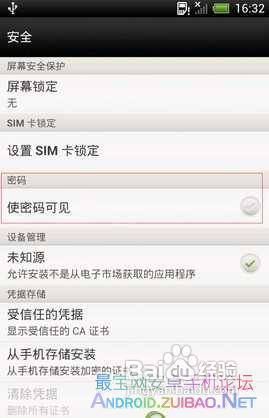
万一有一天你忘记了密码,怎么办呢?别担心,这里有几个小技巧可以帮你解决问题。
1. 使用Google账户解锁:如果你在设置手机时启用了Google账户同步功能,那么你可以利用这个功能来解锁手机。具体步骤如下:
- 在锁屏界面,连续五次错误输入密码。
- 系统会提示你使用Google账户解锁。
- 输入与手机关联的Google账户和密码,即可解锁手机。
2. 使用Find My Device服务:如果您的手机丢失或忘记密码,可以通过Google的查找我的设备服务远程解锁:
- 访问[Find My Device](https://www.google.com/android/find)网站,或者在另一台设备上下载并安装该应用。
- 使用与您的安卓手机关联的Google账户登录。
- 选择您的设备,并点击“锁定”选项。
- 根据提示设置新密码,然后点击“锁定”。
3. 恢复出厂设置:作为最后的手段,你可以考虑恢复出厂设置,但这将导致所有数据丢失。因此,在执行此操作前,请确保已经备份了重要数据。
1. 不要设置过于简单的密码:比如生日、电话号码等,这样容易被破解。
2. 定期更换密码:为了安全起见,建议你定期更换密码。
3. 不要将密码告诉他人:密码是保护你隐私的利器,不要轻易告诉他人。
亲爱的朋友们,现在你对安卓系统设置密码有了更深入的了解了吧?记住,设置密码是为了保护你的隐私和数据安全,所以一定要认真对待哦!希望这篇文章能帮到你,如果你还有其他问题,欢迎在评论区留言交流!